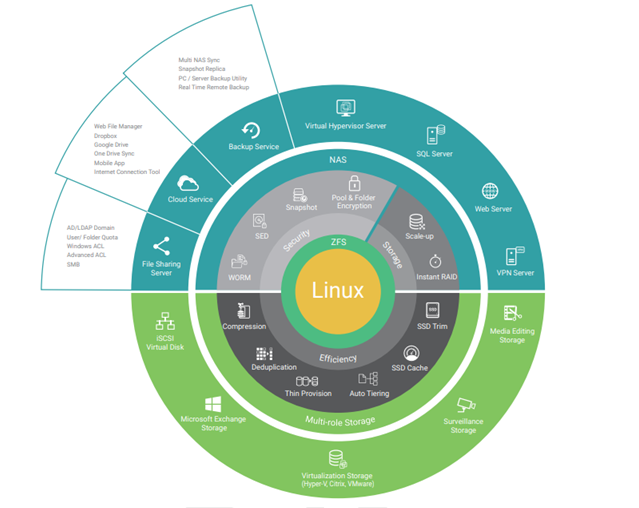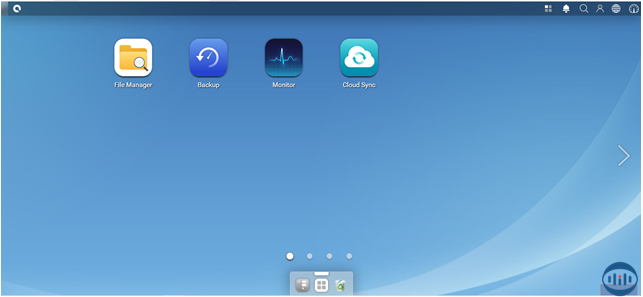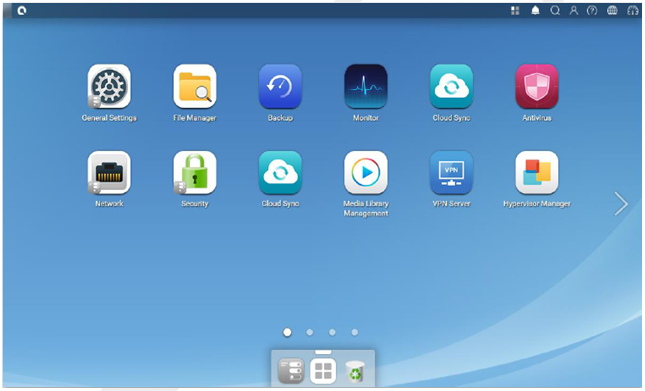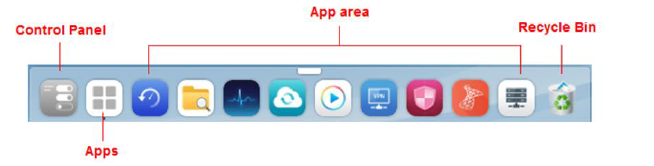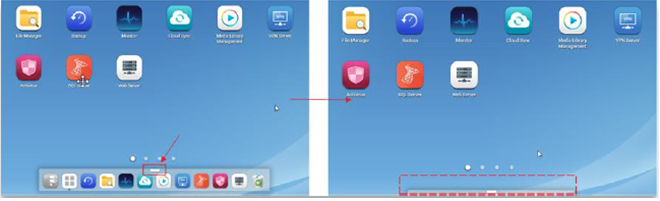QSAN- QSM Temelleri ve Masaüstü Ayarları
QSAN- QSM Temelleri ve Masaüstü Ayarları
|
KONU |
QSAN QSM Temelleri ve Masaüstü Ayarları |
|
İLGİLİ CİHAZLAR |
XcubeNAS XN3002T |
|
Doküman Tarih ve Revizyonu |
05.01.2021 |
|
Yazılım Sürümü |
3.3.0 |
|
Donanım Sürümü |
|
|
Açıklama / Senaryo / Topology |
QSAN QSM Temelleri ve Masaüstü Ayarları |
Bu dökümanda QSAN Veri Depolama Cihazlarında QSM (QSAN Storage Manager) Temelleri ve Masaüstü Ayarlarının nasıl yapıldığı konusu ele alınacaktır.
QSM, XCubeNAS ürünleri için tasarlanmış yenilikçi bir depolama işletim sistemidir. Linux ve 128-bit ZFS tabanlı QSM , ZFS’nin olağanüstü özelliklerinin yanı sıra XCubeNAS Serisini yüksek performanslı, verimli ve optimizasyon geliştirmeleriyle birlikte üstün bir cihaz haline getirmektedir.
QSM, veri bütünlüğünü ve güvenliği garanti etmektedir. Çeşitli RAID türlerini desteklemesi, dosya ve blok düzeyinde anlık görüntüler ve çeşitli yedekleme çözüm desteği ile verilerin korunmasına yardımcı olmaktadır. Ayrıca QSM, çeşitli uygulamaların performans taleplerini etkili bir şekilde karşılamakta ve SSD önbelleğe alma ile veri erişim hızını artırmaktadır. Verileri erişim sıklığına göre sınıflandırmak otomatik katmanlamaya olanak tanır ve böylece sık kullanılan dosyaları daha hızlı getirmemize yardımcı olmaktadır.
AES-256 şifreleme, WROM ve SED sürücü desteği ile gizli verilerin çalınmasını ya da değiştirilmesini önler. Sanallaştırma, multiple server merkezi, merkezi dosya stationları gibi katma değerli özellikleriyle beraber QSM daha etkin hale gelmektedir. QSM, ayrıca bir çok protokolü (FC, SCSI, Thunderbolt 3) de desteklemektedir.
Masaüstü Ayarları
QSM, yenilikçi masaüstü ile klasör, dosya ve uygulama pencerelerini görebileceğiniz basit bir kullanıcı arayüzü sunmaktadır.
Status Bar (Durum Çubuğu)
Durum Çubuğu ekranın üst kısmında bulunur ve aşağıdaki öğeleri içermektedir.
1- Display Desktop (Masaüstünü Görüntüleme): Tüm açık pencereleri simge durumuna küçültebilir ya da orijinal boyuta geri yükleyebilirsiniz.
2- QSAN Logosu:
- About NAS (NAS Hakkında): NAS’ınız hakkında bilgileri kontrol edebilir ve QSAN ID’nizi buradan kaydedebilirsiniz.
- Control Panel (Denetim Masası): Tüm sistem ayarlarınızı buradan yönetebilirsiniz.
- Apps (Uygulamalar): Bir alandaki tüm uygulamaları içerir.
- Tutorial (Eğitim): QSM’de ilk oturum açarken birkaç ipucu sunmaktadır.
- Restart (Yeniden Başlatma): Yöneticiler, QSM’in yeniden başlatılıp başlatılmayacağına karar verebilmektedirler.
- Shutdown (Kapatma): Yöneticiler, QSM’in kapatılıp kapatılmayacağına karar verebilmektedirler.
3- Background Tasks (Arkaplan İşlemleri): O anda çalışan görevler görüntülenebilmektedir.
4- Notification Center (Bildirim Merkezi): Bilgi, uyarı ve hataları içeren loglar görüntülenmektedir.
5- Spotlight (Gündem): Belirli uygulamaları ve yardımcı dökümanları bulmamızı sağlar. Arama yapmak için aşağıdaki adımları takip edebilirsiniz;
- Arama sihirbazını açmak için Spotlight (Gündem)’e tıklayınız.
- Arama Çubuğuna anahtar kelimeleri giriniz, eşleşen sonuçlar alt panelde görüntülenecektir.
- Gerekli öğeyi açmak için tıklayınız.
6- Person-shaped icon (Kişi Şeklinde Simge): Buraya tıklayarak hesabınızdan çıkış yapabilirsiniz ya da hesabınızı, duvar kağıdınızı veya boş geri dönüşüm kutusunu değiştirebilirsiniz.
7- Help (Yardım): Yardım belgesini açmak için tıklayınız. Eşleşen sonuçları filtrelemek için anahtar kelimeleri arayabilirsiniz.
8- Language (Dil): QSM arayüzü için tercih ettiğiniz dili buradan seçebilirsiniz. Dili başarıyla değiştirirseniz, ekran dili QSM’de tekrar oturum açmanıza gerek kalmadan hemen değiştirilecektir.
9- Dashboard: CPU kullanımı, bellek kullanımı, depolama kapasitesi kullanımı, donanım durumu, ağ hızı ve bağlı kullanıcılar gibi mevcut sistem durumlarını buradan görüntüleyebilirsiniz.
Masaüstü Ana Ekranı
Uygulama kısayolunu, Dock’u yönetebilir ve masaüstü ana ekranında uygulama bilgilerini görüntüleyebilirsiniz.
Dock Menüsü
Dock, sık kullandığınız nesneleri saklamak için uygun bir yer olup buradan nesneleri ekleyip ya da kaldırabilirsiniz. Masaüstünün altında bulunur. DOCK Menüsünden Apps’e (Uygulamalar) gelip ‘Pin to Dock’ seçerek DOCK’a kısayol ekleyebilirsiniz.
Ayrıca Dock ayırıcısının soluna sürükleyerek bir nesneyi taşıyabilirsiniz veya nesneyi çöp kutusuna taşıyabilirsiniz. Bunların yanı sıra Dock menüsünü gizleyebilirsiniz ya da gösterebilirsiniz. Aşağıda örnekleriyle gösterilmiştir.
Şekil- 1
Şekil- 2
Şekil- 3